欢迎使用Small PDF转换成WORD转换器,这里为您提供SmallPDF转换器最新资讯以及SmallPDF转换器 相关基础教程、使用技巧、软件相关知识、软件激活、升级及常见问题等帮助。
发布时间:2019-09-29 19:06:07
平时学习中我都会用到PDF文件,老师上课是所用到的PPT中,有我们学习需要的资料,所以我会把ppt转换成PDF文件进行保存。PDF文件是不可编辑的格式,只能浏览不可改写。PDF格式的文件可以方便的在手机,iPad等电子设备上进行阅读浏览,相对于PPT来说更加的方便。并且PPT文件有时候会很大,因为有大量的图片和文字信息将PPT转成PDF会大大缩小文稿的大小从而方便传输。那么你会转换这两种文件吗?不会的话,就跟着我来学习一下如何将PPT转换成PDF文件吧。

解决办法:通过pdf转换工具将ppt文件转换成pdf
文件转换工具:smallpdf转换器
Smallpdf转换器针对PDF文件提供了非常齐全的功能。软件的默认功能是将 PDF转Word文件。其次该PDF转软件的拓展功能中,还可以将PDF转成Excel、PDF转成图片JPG、PPT、HTML、TXT等;能够保存原有的文本布局,快速转换文件。PDF深度处理可以将PDF压缩、PDF合并、PDF分割、PDF解密、PDF提取图片等功能。
PDF文件转换具体操作步骤:
第一步,我们下载软件后首先进入软件界面,点击软件界面左上方的【其他文件转换成PDF】。
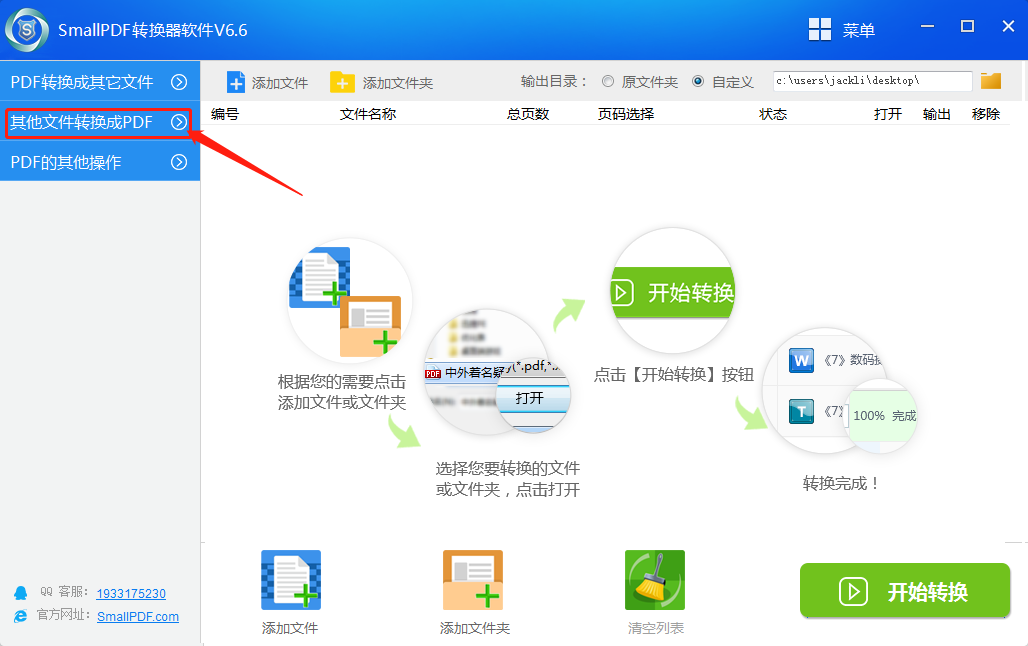
第二步,接下来在下拉菜单中选择【PPT转PDF】选项。
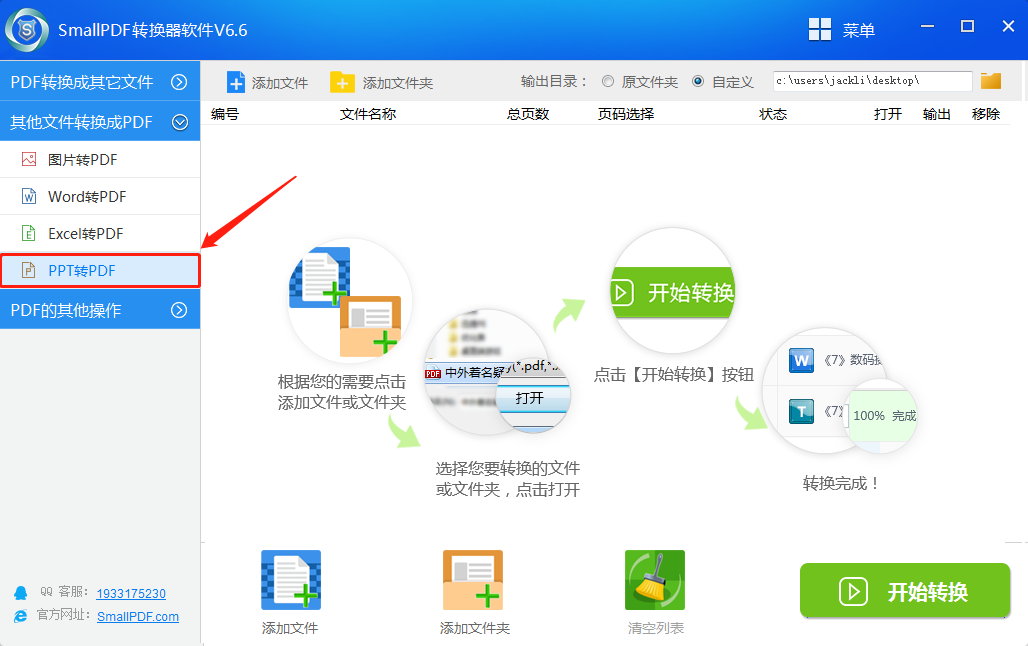
第三步,之后我们在软件界面的下方添加需要转换的文件或者文件夹。
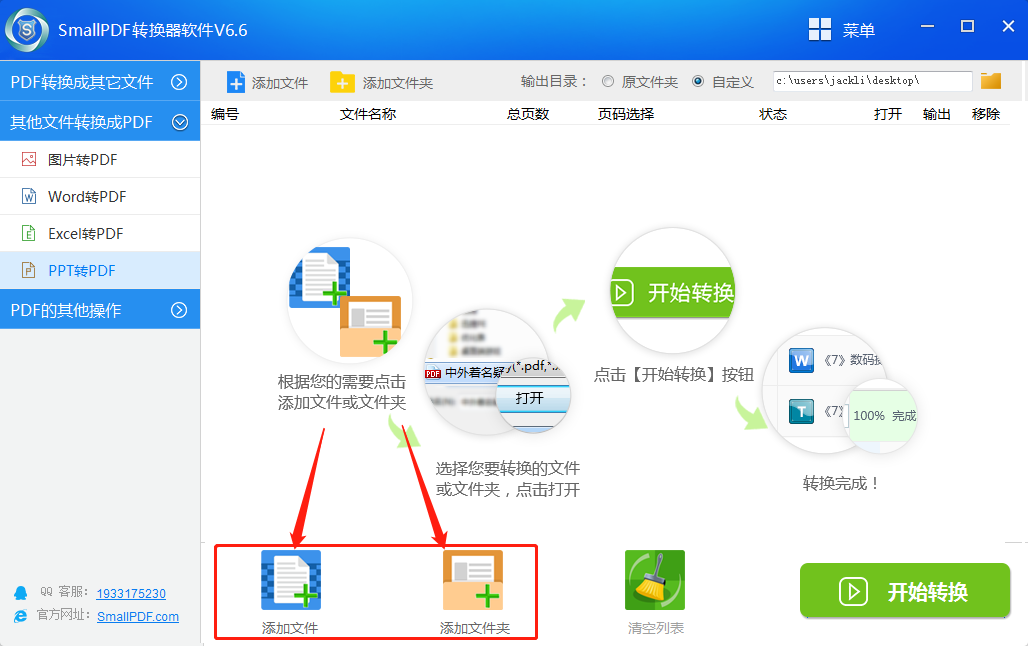
第四步,在弹出的窗口中我们选择好需要转换的文件名并且打开它。
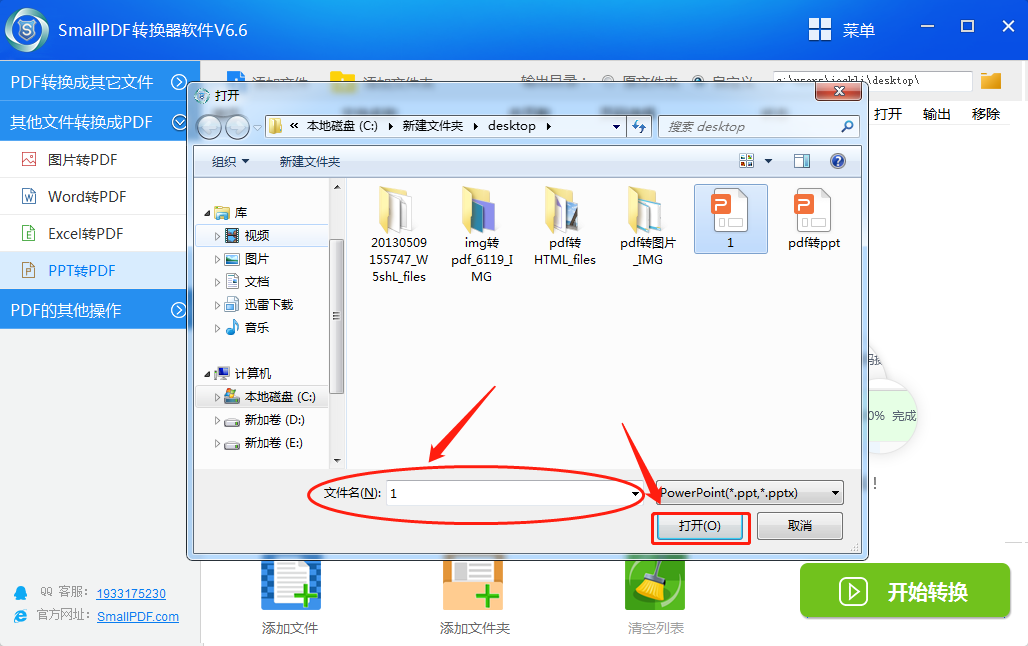
第五步,然后我们会回到软件的界面,下面只需要点击界面右下角的【开始转换】按钮即可进行转换啦。
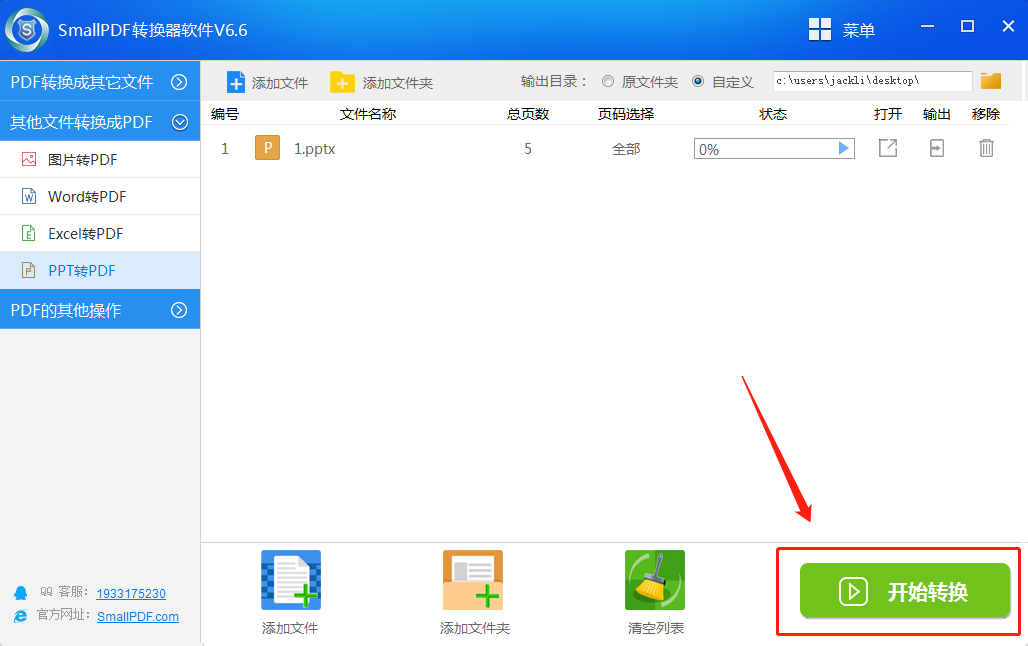
第六步,当界面转换状态栏显示状态达到100%时,就说明我们的文件转换成功了。tips:你还可在状态栏的右侧打开文件或者移除文件,在状态栏上方还可自定义文件的保存路径。
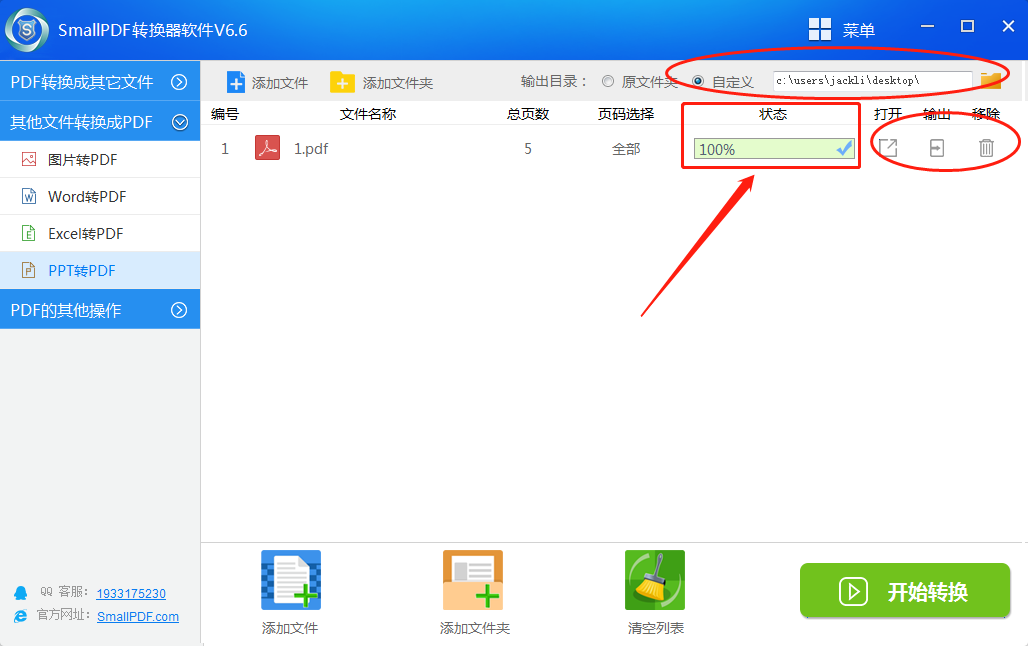
以上就是使用smallpdf转换器把PPT转换成pdf文件的教程啦,怎么样是不是很简单呢?希望可以帮助到你。因为功能的多样,这款软件已经成为越来越多人的选择。同时也在不断吸取经验,积极听取用户反馈,及时作出改善。努力为更多的人轻松转换文件。如果你对文件之间的转换有需求,相信这款软件是一个不错的选择。俗话说得好,千里马常有,而伯乐不常有。PDF转word、excel、ppt、HTML、图片等等都可以进行转换。如果你不会文件之间的转换,你可以进入smallpdf转换器官网教程区学习。这里随时为您提供超级PDF转换成WORD转换器最新资讯以及 相关基础教程、使用技巧、软件相关知识、软件激活、升级及常见问题等帮助。
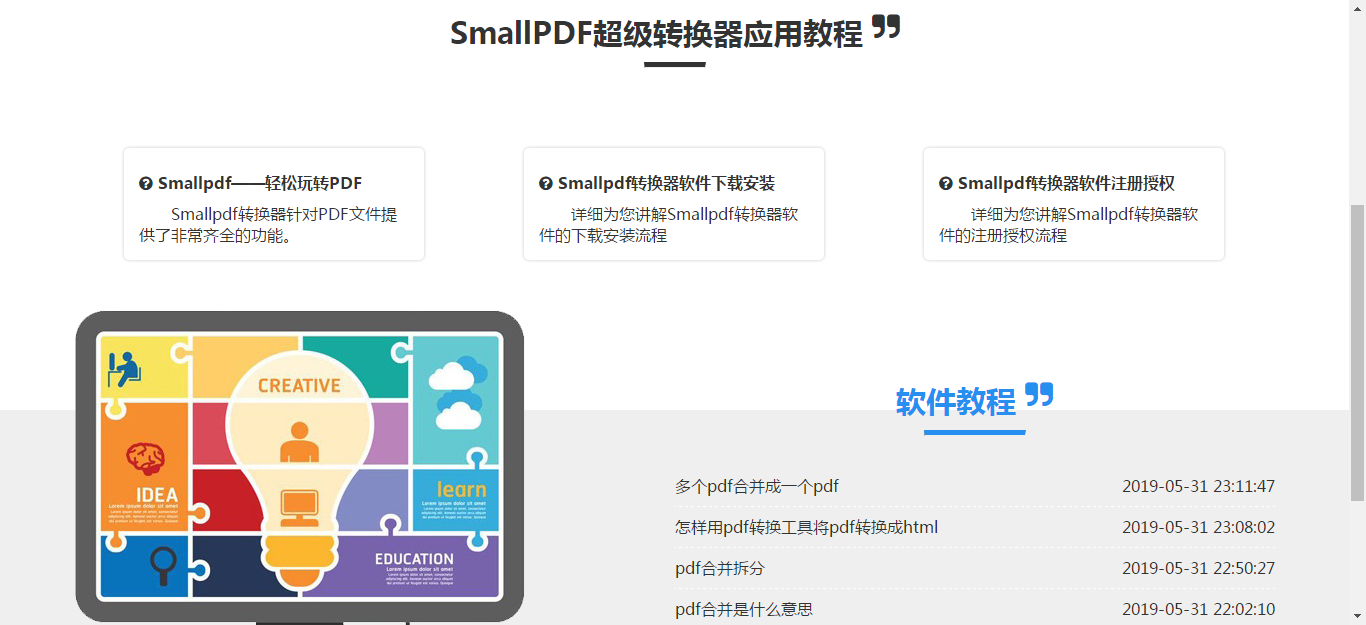
如果在上方或者在教程中没有找到您想要的答案和解决办法,你可以随时询问客服。当然还可以发送邮件至官方邮箱:kefu@smallpdfer.com,反馈SmallPDF转换软件中不理解或者疑惑的地方,我们将尽快为你解答。想要处理更多PDF格式的转换,您可以前往SmallPDF转换器官网以了解更多。
延伸阅读:如何可以把PDF文件转成HTML呢?